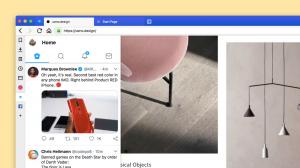Omogućite glasovnu aktivaciju za prepoznavanje govora u sustavu Windows 10
Windows nudi i značajku prepoznavanja govora temeljenu na uređaju (dostupnu kroz Windows prepoznavanje govora Aplikacija za stolna računala) i usluga za prepoznavanje govora temeljena na oblaku na tržištima i regijama gdje je Cortana dostupno. Uz to kontekstni izbornik, i a prečac, možda ćete htjeti omogućiti način glasovne aktivacije za prepoznavanje govora.

Windows prepoznavanje govora omogućuje vam da upravljate svojim računalom samo svojim glasom, bez potrebe za tipkovnicom ili mišem. Postoji poseban čarobnjak koji će vam pomoći da započnete. Morate priključiti mikrofon, a zatim konfigurirati Windows prepoznavanje govora. Prepoznavanje govora je lijep dodatak značajka diktata u sustavu Windows 10.
Oglas
Prepoznavanje govora dostupno je samo za sljedeće jezike: engleski (Sjedinjene Američke Države, Ujedinjeno Kraljevstvo, Kanada, Indija i Australija), francuski, njemački, japanski, mandarinski (pojednostavljeni kineski i tradicionalni kineski) i španjolski.
Kada je omogućen način glasovne aktivacije, prepoznavanje govora se može kontrolirati posebnim glasovnim naredbama. Može se pokrenuti samo izgovaranjem "Start Listening", a može se zaustaviti naredbom "Stop Listening".
Da biste omogućili glasovnu aktivaciju za prepoznavanje govora u sustavu Windows 10, učinite sljedeće.
- Omogućiti značajku prepoznavanja govora.
- Otvori klasiku Upravljačka ploča app.
- Ići Upravljačka ploča\Jednostavnost pristupa\Prepoznavanje govora.
- Na lijevoj strani kliknite na vezu Napredne opcije govora.

- U Svojstva govora dijalog, uključite (označite) opciju Omogućite glasovnu aktivaciju.

Ti si gotov. Opcija se može isključiti u bilo kojem trenutku.
Alternativno, možete omogućiti ili onemogućiti način glasovne aktivacije pomoću podešavanja Registry. Pogledajmo kako se to može učiniti.
Omogućite glasovnu aktivaciju pomoću podešavanja registra
- Preuzmite sljedeću ZIP arhivu: Preuzmite ZIP arhivu.
- Izvucite njegov sadržaj u bilo koju mapu. Datoteke možete postaviti izravno na radnu površinu.
- Deblokirajte datoteke.
- Dvaput kliknite na Enable_voice_activation.reg datoteku da je spojite.

- Da biste uklonili unos iz kontekstnog izbornika, koristite priloženu datoteku Disable_voice_activation.reg.
Ti si gotov!
Kako radi
Gore navedene datoteke registra mijenjaju granu registra
HKEY_CURRENT_USER\Software\Microsoft\Speech\Preferences
Savjet: pogledajte kako idite na ključ registra jednim klikom.
Da biste omogućili značajku, izmijenite ili stvorite novu 32-bitnu vrijednost DWORD ModeForOff ispod spomenutog puta i postavite podatke o vrijednosti na 2. Napomena: čak i ako jeste pokrenuti 64-bitni Windows i dalje morate stvoriti 32-bitnu DWORD vrijednost.

Da biste onemogućili značajku glasovne aktivacije, postavite ModeForOff vrijednost na 1 (ovo se prema zadanim postavkama koristi u sustavu Windows 10).
To je to.
Povezani članci:
- Promijenite jezik prepoznavanja govora u sustavu Windows 10
- Glasovne naredbe za prepoznavanje govora u sustavu Windows 10
- Napravite prečac za prepoznavanje govora Start u sustavu Windows 10
- Dodaj kontekstni izbornik za prepoznavanje govora u sustavu Windows 10
- Omogućite prepoznavanje govora u sustavu Windows 10
- Pokrenite prepoznavanje govora pri pokretanju u sustavu Windows 10
- Onemogućite prepoznavanje govora na mreži u sustavu Windows 10
- Kako koristiti diktiranje u sustavu Windows 10